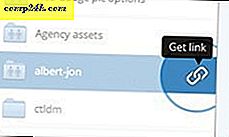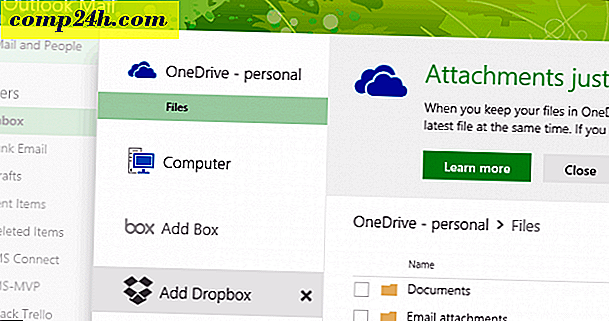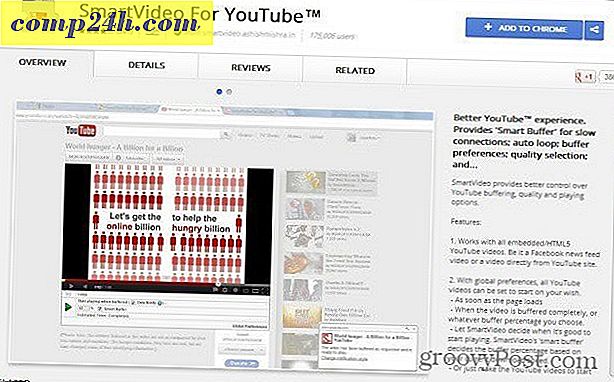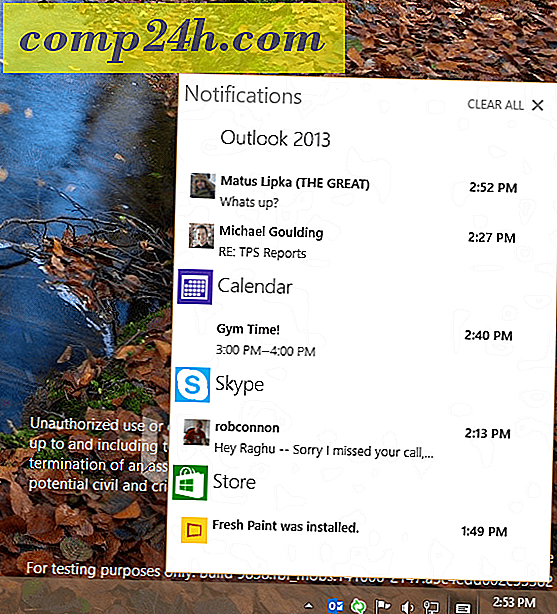Jak utworzyć dysk odzyskiwania systemu Windows 10 USB
System Windows 10 ma więcej niż kiedykolwiek możliwości odzyskiwania i tworzenia kopii zapasowych systemu, a także bardziej zaawansowane opcje uruchamiania (podobne do tych w systemie Windows 8.1.) Jednak tak jak inne wersje systemu Windows, może nadejść czas, kiedy nie można boot, jeśli coś pójdzie nie tak.
Utworzenie dysku odzyskiwania umożliwia rozruch z dysku USB i dostęp do zaawansowanych opcji uruchamiania. Następnie możesz użyć tych narzędzi, aby ułatwić rozruch i rozwiązać problem.
Dysk odzyskiwania systemu Windows 10
Tworzenie dysku odzyskiwania dla systemu Windows 10 jest bardzo podobne do tworzenia go dla systemu Windows 8.1. Aby uzyskać najlepsze wyniki, weź napęd flash o pojemności co najmniej 16 GB i podłącz go do komputera. Następnie wpisz: recovery drive w polu wyszukiwania i naciśnij Enter. Lub wybierz opcję tworzenia na podstawie wyników na górze.
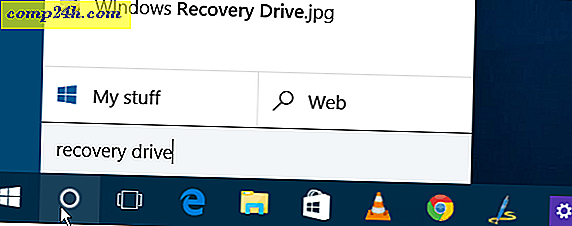
Spowoduje to uruchomienie kreatora w celu utworzenia dysku odzyskiwania. Upewnij się, że zaznaczone jest " Utwórz kopię zapasową plików systemowych na dysku odzyskiwania" i kliknij Dalej.

Teraz wybierz dysk flash, którego chcesz użyć do odzyskiwania i kliknij Dalej.

Na następnym ekranie kliknij przycisk Utwórz, aby rozpocząć proces tworzenia dysku odzyskiwania; ukończenie tej czynności zajmuje tylko kilka minut. Należy pamiętać, że powoduje to usunięcie wszystkich danych z dysku.

Należy pamiętać, że wszystkie dane na dysku zostaną usunięte.

To jest to! Teraz pamiętaj o umieszczeniu napędu w bezpiecznym miejscu, aby w razie potrzeby móc z niego korzystać w przyszłości.

Zaawansowane opcje rozruchu
Jeśli z jakiegoś powodu nie możesz uruchomić systemu Windows 10, możesz uruchomić system z dysku odzyskiwania i uzyskać menu z zaawansowanymi opcjami, które pomogą rozwiązać problem i uruchomić system.

Aby uzyskać więcej informacji na temat nowego systemu operacyjnego Microsoftu, sprawdź nasze pełne archiwum artykułów systemu Windows 10. Ponadto, aby uzyskać dodatkową pomoc w uruchomieniu systemu i ogólnie w dyskusji na temat systemu Windows 10, dołącz do forów systemu Windows 10.